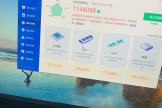自己动手组装电脑难吗(电脑自己组装简单吗)
组装电脑凭借性价比高、体验感强、舒适度灵活等特点赢得了大家的一致认可,但是要想自己徒手将电脑硬件买回来然后组装好使用还是有一定困难的,不过对于一些男同胞来说,对电子数码天生就是有兴趣,于是就会自己查阅资料在网上选购硬件进行装机,但是由于自己的考虑不周,总会出现一些问题,甚至会出现一些手残党,电脑没装好就报废了,最近也有粉丝朋友给我留言,让我写一篇关于新手小白装机的教学,今天我就来跟大家分享我的一些装机经验,希望能够给大家带来帮助!

组装电脑。
组装电脑的安装过程其实并不繁琐,懂就简单,不懂感觉就很难,所以我们首先要有一个大概的装机过程框架,我先简单的叙述一下,首先把我们准备的电脑配件准备好,然后拆开主板、CPU、内存条、散热器,我们首先将CPU放到电脑主板上,然后安装内存条,接着安装散热器,全部安装好之后,开始拆开机箱,我们把刚刚装好的部分硬件放到机箱,然后再拆开电源将电源放到机箱,然后开始插线,插完线之后就是安装硬盘了,硬盘装好之后,如果有独立显卡的话,接下来就是安装独立显卡,显卡装好就算是装机完成了,下面我们来说一下其中的细节与注意事项!

主板与CPU的安装。
第一步:主板与CPU之间的安装,两种安装方式,一种是AMD的处理器安装,另一种是Intel的安装,主板的底座上与CPU都是有防呆缺口设计的,不是随便装的,这都很简单,首先把CPU压紧装置掀开,然后我们只要对准缺口放下CPU,再将CPU压紧就可以了。

安装内存条。
第二步:紧接着是安装内存条,安装内存条也很简单,内存条也是防呆缺口设计的,我们装到主板上首先要将内存两边的锁扣按下,然后将内存条沿着防呆缺口插入插槽内存两边的锁扣会自动扣死,如果是多根内存条,我们要注意双通道的安装,一般是同种颜色的主板内存插槽支持双通道。

安装散热器。
第三步:安装散热器,散热器有风冷、水冷、分体等常见的形式,最常用的就是风冷与水冷,今天我也就介绍风冷与水冷的安装,安装风冷与水冷其实看起来简单,如果不仔细观察也会容易出问题的,尤其是散热器底座的安装位置,有的需要在主板背后安装底座背板,在主板正面我们要考虑散热器的锁扣是不是会碰到主板上的电容电阻、内存条、显卡,考虑好这些还要看散热器的供电接口是不是能够得着,综合考虑好之后,我们装好散热器就算是成功了,注意散热器供电接口CPU FAn不要网址。

装到机箱。
第四步:将上面的安装成型的硬件放到机箱里面,安装之前要检查主板是不是挡板,如果是集成在主板上的直接装就可以了,如果是有单独的挡板,安装很简单,我们直接对准矩形口与主板的插孔一致就可以了,装好之后,我们使用机箱里面的赠送的螺丝将主板固定住。

跳线插法。
第五步:接下来就是安装电源了,电源的安装需要注意的就是走线,我们要考虑到主板供电、CPU供电、显卡供电、硬盘供电等距离,确认好位置之后,我们再追求走线美观,电源走线完成之后,我们再跳线,跳线算是组装电脑过程中比较难的一个环节了,下面我就来给大家说一下它的技巧,跳线我也叫它九根针插线法,在主板上通常在右下角的位置,下面我们还得要认识几个单词,电源开关Power,重启reset,硬盘指示灯HDD LED,电源指示灯Power LED,一般来说这几根针还是分正负极的,+代表正极,-代表负极,我们在查的时候对号入座就可以了,对于USB插线、音频插线都是比较简单的,我们直接找主板上对应的英文字母就可以了,一般在主板的下方。

硬盘安装。
第六步:安装硬盘,现在有些主板是含有M.2接口的,它的位置有的在显卡的正下方,所以我习惯上先安装硬盘,安装M.2硬盘很简单,我们只要将硬盘插入卡槽就行了,对于SATA接口的硬盘安装就比较简单了,一根数据线,一根供电线插上就算是完成了。
第七步:安装显卡就比较简单了,我们注意机箱的显卡挡板是不是需要拆卸一部分,预留的位置够显卡接口安装就可以了,当然这一步也可以在安装挡板的那一个环节一起做,因为现在操作的话,如果你的手法不娴熟,就会容易碰到主板,显卡装好要检查是不是需要独立供电。

独立显卡安装。